O Nintendo Switch é um console de jogos portátil muito popular entre os jogadores de todo o mundo. Uma das suas características mais marcantes é a sua versatilidade, que permite que os jogadores joguem em qualquer lugar e de diversas maneiras.
Uma das opções é utilizar o Pro Controller, um controle especial com um design confortável e botões extras, que torna a jogabilidade ainda mais agradável. Neste artigo, vamos explorar os passos necessários para conectar um Pro Controller ao seu Nintendo Switch e aproveitar ao máximo a sua experiência de jogo.
Métodos para conectar o Pro Controller no Nintendo Switch
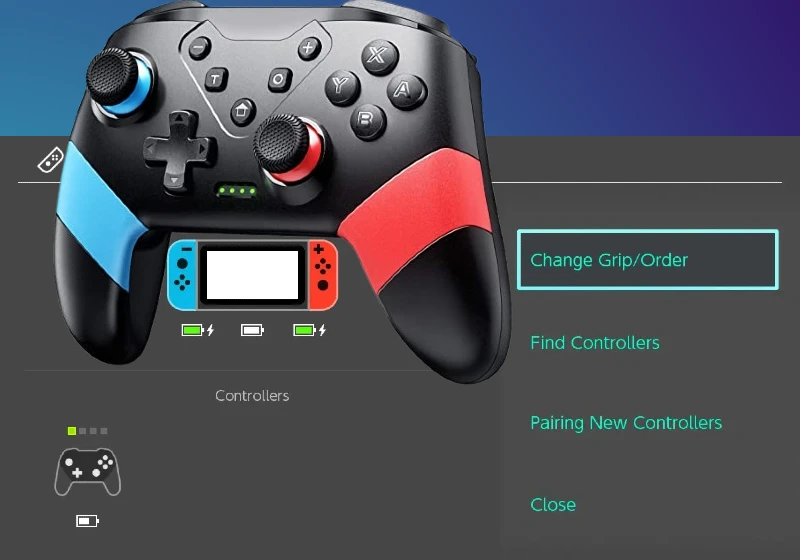
Abaixo, iremos guiá-lo no passo a passo para conectar Pro Controller ao console Nintendo Switch sem usar fio. Siga as instruções cuidadosamente e você estará pronto para jogar em pouco tempo!
Método sem fio:
- Verifique se o console Nintendo Switch está ligado e dentro do alcance do controle.
- Pressione e segure o botão Sync na parte superior do controlador até que a luz comece a piscar.
- No Nintendo Switch, vá para a seção “Controladores” do menu inicial.
- Selecione “Alterar alça/ordem”.
- Pressione e segure o botão Sync nos controladores Joy-Con conectados ao console.
- Enquanto mantém pressionado o botão Sync nos controladores Joy-Con, também pressione e segure o botão Sync no controlador até que a luz pare de piscar e permaneça acesa.
- O controlador agora deve estar conectado ao Nintendo Switch sem fio.
Como alternativa, você também pode conectar o Pro Controller sem fio indo para a seção “Controladores” do menu inicial e selecionando “Alterar Grip/Order” e, em seguida, pressionando o botão Sync no controlador. O controlador deve aparecer como um dispositivo disponível para se conectar.
Método com cabo USB-C:
Conectar um Pro Controller ao seu Nintendo Switc com um cabo USB-C é um processo simples. Aqui estão os passos:
- Obtenha um cabo USB-C compatível com o seu Nintendo Switch. A maioria dos cabos USB-C deve funcionar bem, mas se você não tiver certeza, use o cabo que acompanha o Pro Controller.
- Conecte uma extremidade do cabo USB-C à porta USB-C do seu dispositivo.
- Conecte a outra extremidade do cabo USB-C à porta USB-C do seu Nintendo Switch.
- Depois que o Pro Controller estiver conectado, seu dispositivo deverá reconhecê-lo e você poderá usá-lo para jogar ou controlar seu dispositivo.
Se o seu dispositivo não reconhecer o Pro Controller, certifique-se de que o cabo esteja conectado firmemente ao Pro Controller e ao seu dispositivo. Você também pode tentar um cabo USB-C ou porta USB-C diferente para ver se isso resolve o problema.
Como conectar um controlador de terceiros ao Nintendo Switch?

O Nintendo Switch é um console de videogame popular que pode ser jogado em casa ou em movimento. Neste passo a passo, mostraremos como conectar um controlador de terceiros ao seu Nintendo Switch para que você possa desfrutar dos seus jogos favoritos com o seu controlador preferido.
- Ligue o seu Nintendo Switch e vá para a tela inicial.
- Abra o menu Controladores selecionando o ícone “Controladores”.
- Selecione “Alterar alça/ordem”.
- Mantenha pressionado o botão de sincronização no seu controlador de terceiros até que comece a piscar.
- No console Nintendo Switch, pressione o botão de sincronização localizado na lateral do console. Ele está localizado à esquerda da porta USB no modelo original e na parte superior do console.
- Aguarde até que o console reconheça seu controlador de terceiros.
- Assim que seu controlador for detectado, você verá uma mensagem na tela indicando que ele foi conectado.
Nota: observe que alguns controladores de terceiros podem ter métodos de sincronização diferentes; portanto, consulte o manual do seu controlador específico se encontrar alguma dificuldade.
Como conectar Joy-Cons ao Nintendo Switch?

Se você acabou de adquirir um Nintendo Switch e está ansioso para começar a jogar seus jogos favoritos, é essencial saber como conectar os controladores Joy-Con ao console. Os Joy-Cons são os controladores padrão do Switch, oferecendo uma experiência de jogo intuitiva e versátil para jogadores de todas as idades.
Neste guia, vou mostrar a você como conectar os Joy-Cons ao Nintendo Switch para que você possa começar a desfrutar de seus jogos favoritos de imediato. Para isso siga estas etapas:
- Ligue o seu Nintendo Switch.
- Segure os controladores Joy-Con com os botões voltados para cima e deslize-os na lateral do console até ouvir um clique.
- O console detectará automaticamente os Joy-Cons e eles estarão prontos para uso.
Se os Joy-Cons não se conectarem automaticamente, pressione o pequeno botão de sincronização localizado na lateral de cada Joy-Con até que as luzes comecem a piscar. Em seguida, pressione o botão de sincronização no Nintendo Switch, localizado no lado esquerdo do console, até que o Joy-Con esteja conectado.
Conectar o Joy-Cons sem fio:
Para conectar Joy-Cons sem fio ao seu Nintendo Switch, siga estas etapas:
- Certifique-se de que seu console Nintendo Switch esteja ligado e não no modo de hibernação.
- Mantenha pressionado o pequeno botão preto localizado na parte de trás de cada Joy-Con até que as luzes comecem a piscar.
- No menu inicial do Nintendo Switch, selecione a opção “Controladores”.
- Selecione “Alterar alça/ordem” no menu “Controladores”.
- Pressione e segure o botão Sync localizado na parte superior do Joy-Con. As luzes do Joy-Con começarão a piscar.
- O Nintendo Switch detectará automaticamente o Joy-Con e o exibirá na tela.
- Pressione os botões L e R no Joy-Con para confirmar que ele foi conectado.
- Repita o processo para o segundo Joy-Con, se necessário.
Feito! Seus Joy-Cons agora devem estar conectados sem fio ao seu Nintendo Switch.
Como conectar Joy-Cons ao Nintendo Switch com o Joy-Con Grip?

Se você é novo no mundo dos jogos ou acabou de adquirir um Nintendo Switch, pode ser que ainda não esteja familiarizado com a conexão dos Joy-Cons ao console usando o Joy-Con Grip. O Joy-Con Grip é um acessório que permite conectar os controladores Joy-Con para utilizá-los como um controle tradicional, o que pode ser mais confortável para algumas pessoas.
Neste guia, vamos ensinar passo a passo como conectar os Joy-Cons ao Nintendo Switch com o Joy-Con Grip. Para isso siga estas etapas:
- Ligue o console Nintendo Switch e verifique se ele está no modo TV ou no modo mesa.
- Prenda os controladores Joy-Con nos lados esquerdo e direito do punho Joy-Con.
- Segure o punho do Joy-Con com as duas mãos, certificando-se de que os controladores Joy-Con estejam bem presos.
- Deslize os controladores Joy-Con para baixo até que se encaixem no lugar.
- A empunhadura Joy-Con agora está pronta para uso. Você pode navegar pelos menus do console e jogar usando os controladores Joy-Con conectados ao punho.
- Para desconectar os controladores Joy-Con do punho, basta deslizar os botões de liberação na parte de trás dos controladores Joy-Con e deslizá-los para cima e para fora do punho.
Observe que o punho Joy-Con que vem com o console Nintendo Switch não possui bateria embutida e não carrega os controladores Joy-Con. Você precisará remover os controladores Joy-Con e conectá-los ao Nintendo Switch para carregá-los.
Conectar o Joy-Cons separadamente:
Se você é um proprietário do Nintendo Switch e deseja jogar com um amigo ou família, a boa notícia é que você pode conectar seus Joy-Cons separadamente para desfrutar de uma experiência de jogo cooperativo. No entanto, se você não tem certeza de como fazer isso, este guia fácil de seguir irá ajudá-lo a conectar seus Joy-Cons individualmente ao Nintendo Switch em apenas alguns passos simples. Para isso siga as instruções abaixo:
- Ligue seu console Nintendo Switch.
- Desconecte os Joy-Cons do console ou da alça.
- Pressione e segure o pequeno botão preto “Sync” localizado na lateral do Joy-Con até que as luzes comecem a piscar.
- No console Nintendo Switch, acesse “Controladores” na tela inicial.
- Selecione “Alterar alça/ordem” e siga as instruções na tela.
- Quando solicitado, pressione os botões L e R no Joy-Con que deseja usar separadamente.
- O console deve reconhecer o Joy-Con e ele aparecerá na tela.
- Repita as etapas 3 a 7 para o segundo Joy-Con.
Feito! Agora você pode usar cada Joy-Con separadamente como um controle para o seu Nintendo Switch.
Como anexar o Joy-Cons ao Nintendo Switch?
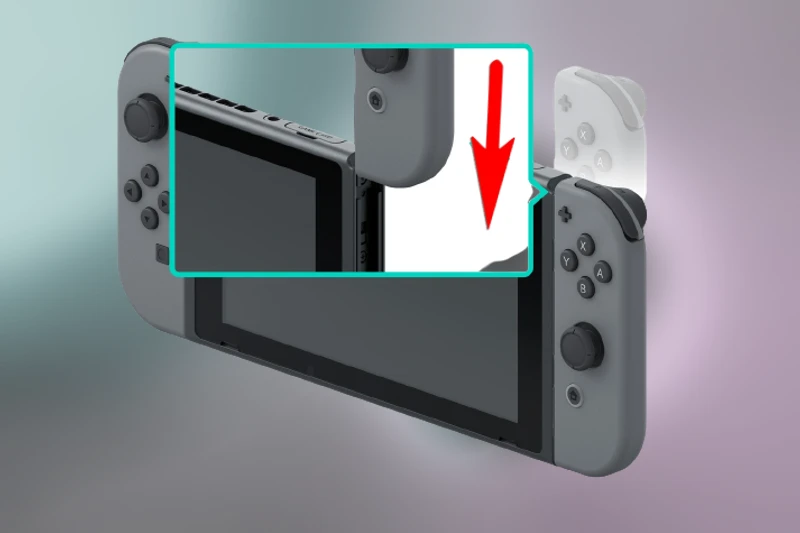
Os Joy-Cons são os controladores removíveis do Switch, que permitem jogar em modo portátil ou acoplado à TV. Saber como anexar os Joy-Cons ao Nintendo Switch é essencial para quem deseja jogar no console e é uma etapa simples e rápida. Para isso, siga estes passos:
- Ligue o seu Nintendo Switch pressionando o botão liga/desliga no canto superior esquerdo do console.
- Localize os controladores Joy-Con na lateral do seu Nintendo Switch. Eles são os controladores destacáveis no lado esquerdo e direito do console.
- Segure o controle Joy-Con de forma que o sinal “+” ou “-” fique voltado para cima.
- Alinhe o símbolo “+” ou “-” no controle Joy-Con com o símbolo correspondente no trilho na lateral do console.
- Deslize o controle Joy-Con no trilho até ouvir um clique, indicando que ele está bem preso.
- Repita o processo com o outro controlador Joy-Con no lado oposto do console.
- Depois que os Joy-Cons estiverem conectados, você poderá usá-los para jogar no seu Nintendo Switch.
Para remover os controladores Joy-Con, basta pressionar o botão de liberação localizado na parte de trás do controlador e deslizá-lo para fora do trilho.
Quantos controladores você pode conectar a um Nintendo Switch?
O console Nintendo Switch oferece suporte a vários tipos diferentes de controladores, incluindo controladores Joy-Con, controladores Pro e certos tipos de controladores com e sem fio. Aqui está o número máximo de controladores que podem ser conectados ao console Nintendo Switch:
- Até 8 controladores Joy-Con (4 pares) podem ser conectados a um único console Nintendo Switch.
- Até 8 controladores sem fio podem ser conectados a um único console Nintendo Switch, incluindo o controlador Pro e certos tipos de controladores sem fio de terceiros.
- Ao usar controles com fio, o número de controles que podem ser conectados depende do número de portas USB disponíveis no dock do Nintendo Switch. O dock possui três portas USB, portanto, até três controladores com fio podem ser conectados diretamente ao dock. No entanto, você também pode conectar um hub USB ao dock para expandir o número de portas USB disponíveis, permitindo conectar mais controladores com fio.
Vale a pena notar que o número de controladores que podem ser conectados ao Nintendo Switch também pode depender do jogo específico que está sendo jogado, pois alguns jogos têm seus próprios requisitos ou limitações de controle exclusivos.
Solução de problemas
Se você estiver tendo problemas para conectar seu Pro Controller sem fio, também pode tentar as seguintes etapas:
- Navegue até o menu “Configurações do sistema” no seu Nintendo Switch e selecione “Controladores e sensores”.
- Role para baixo e selecione “Desconectar controladores”.
- Pressione e segure o botão “Sync” no seu Switch Pro Controller até que as luzes comecem a piscar.
- Quando as luzes começarem a piscar, pressione o botão “Sincronizar” no seu Nintendo Switch.
- Seu Nintendo Switch procurará os controladores disponíveis e seu Switch Pro Controller deve aparecer.
- Selecione seu Switch Pro Controller para conectá-lo sem fio ao seu Nintendo Switch.
Se você ainda estiver com problemas para conectar seu Switch Pro Controller sem fio, também pode tentar conectá-lo ao seu Nintendo Switch usando um cabo USB-C. Basta conectar o cabo USB-C ao seu Switch Pro Controller e ao seu Nintendo Switch, e ele deve se conectar automaticamente.









